Camera Raw und Lightroom: Teiltonung versus Color-Grading
Die mit den letzten Updates von Camera Raw, Lightroom und Lightroom Classic eingeführten Farbräder zur Farbtonung wurden vom Großteil der Kreativen mit einem „Na endlich!“ willkommen geheißen. Diese vor allem aus dem Videobereich bekannten „Color-Grading“-Werkzeuge, die es nun in den genannten Programmen unter eben dieser Bezeichnung gibt sind aber auch sehr praktisch und intuitiv. Denn sie erlauben die gezielte Farbkorrektur und Farbstilisierung getrennt nach Schatten, Mitteltönen und Lichtern eines Bildes. Die frühere »Teiltonung« dagegen erlaubt nur das Färben von Schatten und Lichtern.
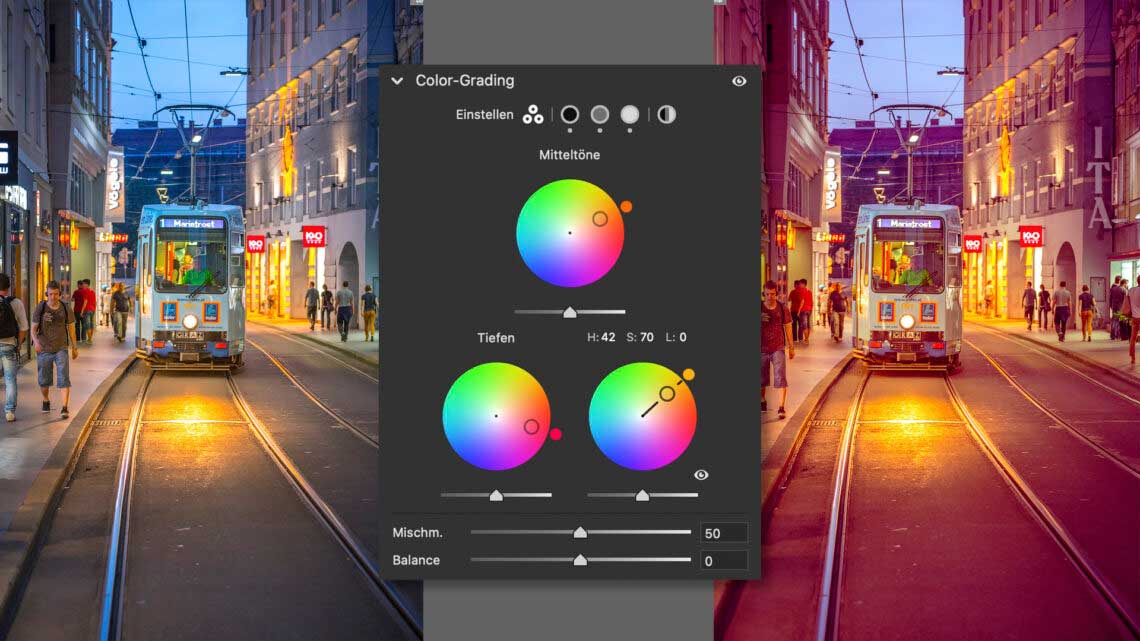
Nun ja, die Anwender-Nostalgie … 😉
Trotz der Vorteile der Farbräder erreichten mich eine Handvoll Anfragen von Nutzern, wie sie denn die alte Teiltonung mit ihren Reglern zurückbekommen könnten, weil sie damit viel schneller zum Ziel kämen.
Tatsächlich kann man zur alten »Teiltonung« zurückkehren, indem man in der »Kamerakalibrierung« den Prozess auf Version 2 zurückstellt. Doof daran ist aber, dass man auch die besch… hüstel … bescheidene Entwicklungsqualität des alten Prozesses und die verwirrenden Regler in den Grundeinstellungen erhält. Das ist also keine Lösung!
Die erste gute Nachricht:
Alle Ihre Teiltonungspresets sind vollkompatibel mit dem neuen Color-Grading! Sie müssen diesbezüglich also nichts anpassen.
Die zweite gute Nachricht:
Sie können mit den Farbrädern auch per Schieberegler genauso arbeiten wie zuvor mit der Teiltonung:
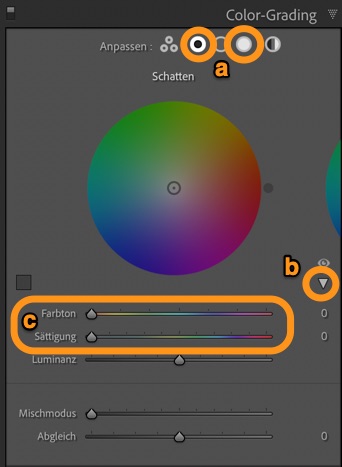
Klicken Sie auf den Bereich »Schatten« oder »Lichter« (a), während Sie die Mitteltöne einfach ignorieren, und blenden Sie mit dem Pfeil (b) die bekannten Schieberegler »Farbton« und »Sättigung« ein (c). Ganz unten finden Sie den gewohnten »Abgleich« zum Festlegen der Tonwert-Mitte des Farbverlaufs. Also wie gehabt.
Leider nein, leider gar nicht: Die Alt-Taste zu drücken, um wie früher eine Vorschau mit der maximalen Sättigung zu erhalten funktioniert bei diesen Reglern allerdings nicht mehr. Wäre zwar schön, aber irgendwie empfinde ich diesen „Rückschritt“ als ein Angebot an die Anwender, die es gern umständlich mögen (kleiner Seitenhieb 😉 ). Denn …
Die beste Nachricht:
Das alles geht mit den Farbrädern (englisch: „Color wheels“) viel einfacher, schneller und (bei Bedarf) auch genauer!
- Klicken Sie in eines der Farbräder und fahren Sie am Außenrand mit dem Mauszeiger herum, um den passenden Farbton bei maximaler Sättigung zu finden. Halten Sie die Strg/Cmd-Taste gedrückt, um die aktuelle Sättigung beizubehalten.
- Haben Sie den passenden Farbton gefunden, halten Sie die Shift-Taste, um die Sättigung anzupassen, ohne den Farbton zu verändern.
- Halten Sie in Schritt 1 und 2 zusätzlich die Alt-Taste gedrückt, um die Bewegung zu verlangsamen und die jeweiligen Parameter genauer einstellen zu können.
Wenn Sie den Dreh einmal heraus haben, wollen Sie sicher nicht mehr zurück zur alten Teiltonung. 😉











